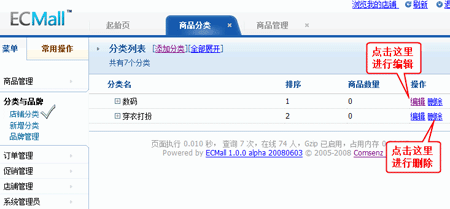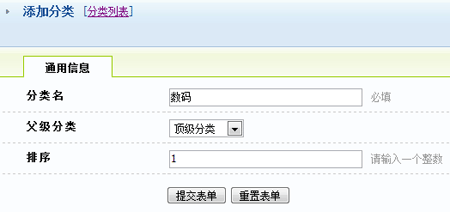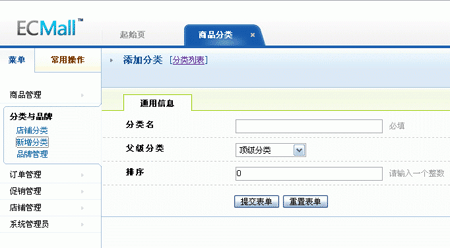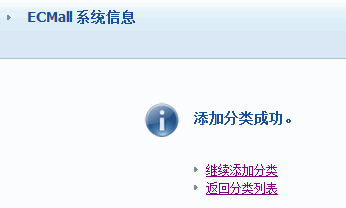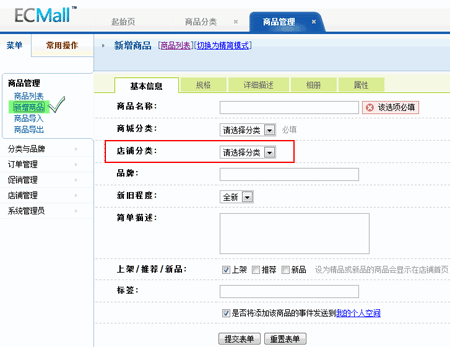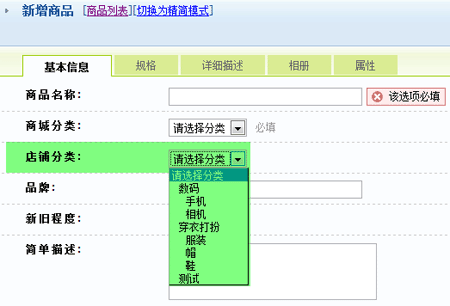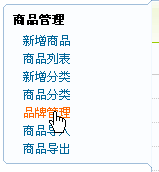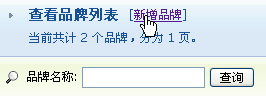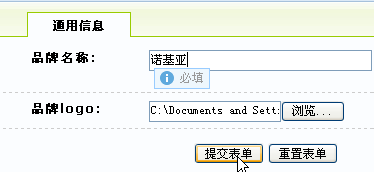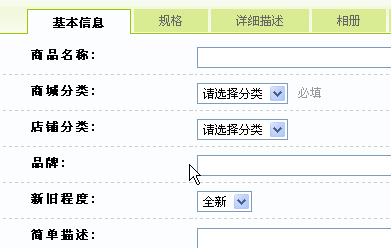ECMall 个人店铺分类与品牌管理
来自站长百科
店铺分类[ ]
店铺分类列表,可在此对已有的店铺分类进行编辑和删除管理。
点击图示的“编辑”即可进入编辑该分类页面
点击图示的“删除”即可将该分类彻底删除。
新增分类[ ]
为本店铺添加商品分类,该店铺分类在添加商品的时候供选择。
- 分类名:您所要添加的店铺分类名称,必填。
- 父级分类:选择您要添加的分类的上级分类,如果是添加顶级分类默认选择“顶级分类”即可,如果不是下拉菜单会显示其他分类供选择。
- 排序:分类顺序排列,必须输入一个整数。
填写好上面的信息后点击“提交表单”即可。
提交后返回如下图所示的界面,您可以在这里点击“继续添加分类”继续添加其他分类,或者点击“返回分类列表”查看已经添加的所有分类。
那么这里添加的商品分类会在哪儿显示呢,我们打开店铺后台的“商品管理” => “新增商品”。
在添加商品界面就可以看到我们所添加的店铺分类
品牌管理[ ]
本店铺商品所属的品牌管理,可以在此添加品牌或者编辑和删除已有的品牌。
会员登陆后在我的帐户,进入管理我的店铺,在商品管理中可以看到品牌管理的连接, 如下图:
进入品牌管理列表页面,主要可以完成新增品牌、查询品牌、查看品牌列表,如下图:
其中新增品牌主要有两项,一项是品牌名称,一项是品牌LOGO,如下图:
增加好品牌后, 在商城里发布商品后就可以把商品归入到已经存在的品牌类别里,如下图:
前台用户就可以通过品来来筛选不同的商品进行查看了。